Esta página aplica-se ao Apigee e ao Apigee Hybrid.
Veja a documentação do
Apigee Edge.
![]()
Vista geral
A avaliação de risco de segurança avançada da API avalia continuamente as configurações do proxy de API e calcula as classificações de segurança para ajudar a identificar e resolver vulnerabilidades nas suas APIs.
A avaliação de risco ajuda a:
- Aplique padrões de segurança consistentes em todas as APIs.
- Detetar configurações incorretas nas configurações de APIs.
- Melhore a sua pontuação de segurança geral com ações recomendadas.
- Investigue e resolva rapidamente problemas de segurança através de um painel de controlo centralizado.
Além de avaliar o risco atual de cada proxy, a avaliação de risco pode ser usada para monitorizar a postura de segurança das suas APIs ao longo do tempo. Uma pontuação de avaliação que flutua pode indicar que o comportamento da API está a mudar frequentemente, incluindo proxies implementados sem as políticas de segurança necessárias, modificações do fluxo partilhado através de implementações de hooks de fluxo e adições de políticas FlowCallout, bem como alterações do servidor de destino em implementações de ambiente ou proxy.
Pode aceder à avaliação de risco através da IU do Apigee, conforme descrito nesta página, ou através da API de perfis e pontuações de segurança. Também pode usar o Terraform para configurar perfis de segurança e condições de monitorização.
Consulte Funções necessárias para a avaliação de riscos para ver as funções necessárias para realizar tarefas de avaliação de riscos.
Para usar esta funcionalidade, tem de ativar o suplemento. Se for cliente de uma subscrição, pode ativar o suplemento para a sua organização. Consulte o artigo Faça a gestão da segurança avançada da API para organizações de subscrição para mais detalhes. Se for cliente de pagamento conforme o uso, pode ativar o suplemento nos seus ambientes elegíveis. Para mais informações, consulte o artigo Faça a gestão do suplemento de segurança avançada da API.
Avaliação de risco v1 e v2
A avaliação de risco está disponível em duas versões: avaliação de risco v1, que está geralmente disponível, e avaliação de risco v2, que está em pré-visualização. A utilização de qualquer uma das versões requer o suplemento de segurança avançada da API.
As principais diferenças entre as funcionalidades da v1 e da v2 são:
- A v2 inclui:
- Fiabilidade melhorada, incluindo cálculos de pontuação mais rápidos com dados de proxy recentes
- Cálculo da pontuação sem ter de anexar primeiro um perfil de segurança a um ambiente
- Apresentação simplificada da pontuação, baseada numa escala de 0% a 100%
- O conceito de pesos de verificação de avaliação, que a v1 não suporta. Consulte Conceitos e pontuação da avaliação de risco.
- Avaliações adicionais em relação à v1, que verificam mais políticas ao calcular as classificações.
Por exemplo, a v1 suporta cinco políticas relacionadas com a autorização e a autenticação, enquanto a v2 suporta oito. Além disso,
a v2 inclui uma categoria de gestão de tráfego com políticas associadas e realiza verificações adicionais
nas políticas, incluindo para o atributo
continueOnError. - Verificações de fluxos partilhados aninhados e hooks de fluxo até cinco níveis de aninhamento. A v1 não avalia as políticas incluídas através do encadeamento de fluxos partilhados.
- Substituição das classificações de destino (classificações de servidores de destino) por avaliações baseadas em proxy e recomendações. Se for usado um destino num proxy, as classificações de segurança desse proxy incluem também a classificação do servidor de destino.
- Perfis personalizados que usam as novas verificações de avaliação v2, bem como o perfil do sistema.
google-default - Monitorização das classificações e métricas de segurança ao longo do tempo através do Cloud Monitoring e configuração de alertas através dos alertas do Cloud Monitoring.
- A v2 não suporta a avaliação da origem com base no tráfego abusivo.
Avaliação de risco v2
Esta secção descreve a avaliação de risco v2, a nova versão da avaliação de risco. Alguns conceitos e comportamentos de avaliação de risco diferem entre a v1 e a v2. Para utilização com a API Risk Assessment v1, consulte a API Risk Assessment v1.
Conceitos e metodologia de pontuação da avaliação de risco v2
As pontuações de segurança da avaliação de risco avaliam o risco de segurança das suas APIs com base na pontuação das avaliações de segurança e nos pesos num perfil de segurança.
A pontuação da avaliação de risco baseia-se no seguinte:
- Avaliações e verificações de avaliações: as verificações individuais realizadas em proxies e
em que proxies são classificados. Cada verificação também tem um peso, o que dá a uma verificação mais ou
menos importância quando avaliada em relação a um proxy. As ponderações são definidas como menor, moderada ou
maior para cada verificação. Cada ponderação tem um valor em pontos que é usado para calcular uma pontuação:
- Menor: 1
- Moderada: 5
- Major: 15
- Perfil de segurança: uma coleção de verificações de avaliação, com base nas quais os proxies implementados num ambiente são avaliados.
- Pontuação de segurança: a pontuação de um proxy após a avaliação em relação a um perfil de segurança.
A pontuação é um valor entre 0% e 100%. 100% indica que o proxy está totalmente em conformidade com a avaliação e que não foram encontrados riscos com base nas verificações da avaliação.
A pontuação de segurança é essencialmente o total de todos os pontos atribuídos para verificações de avaliação aprovadas dividido pelo total de pontos potenciais no perfil. A pontuação é uma média ponderada, pelo que quanto mais políticas o perfil de segurança tiver, menor é o impacto de cada verificação de avaliação na pontuação de segurança.
A ponderação da verificação de avaliação também afeta a pontuação de segurança. Os pesos mais elevados têm mais impacto no cálculo e os pesos mais baixos têm menos impacto, usando o valor em pontos para cada peso. Se os pesos forem iguais para todas as verificações de avaliação no perfil de segurança (como quando todas as verificações de avaliação têm um peso médio), a pontuação de segurança é calculada como uma média normal. - Gravidade: um valor de gravidade para cada proxy avaliado, com base na pontuação de segurança. Os valores de gravidade potenciais são elevados (0 a 50%), médios (51 a 90%), baixos (91 a 99%) e mínimos (100%/nenhum risco encontrado com base nas avaliações no perfil de segurança atribuído).
Categorias e verificações de avaliação
Esta tabela mostra as categorias de avaliação e as verificações individuais que podem fazer parte dos perfis de segurança. Também mostra recomendações sobre como resolver as avaliações reprovadas para cada uma.
| Categoria de avaliação | Descrição | |||||||||||||||||||||||||||||||||
|---|---|---|---|---|---|---|---|---|---|---|---|---|---|---|---|---|---|---|---|---|---|---|---|---|---|---|---|---|---|---|---|---|---|---|
| Autenticação | Neste caso, "Auth" significa autorização e autenticação. Avaliações de autorização
Verifique se tem políticas de autorização e autenticação implementadas e se o atributo
continueOnError para políticas de autorização está definido como false.
|
|||||||||||||||||||||||||||||||||
| CORS | Verifica se existe uma política do CORS ou um cabeçalho do CORS na política AssignMessage.
|
|||||||||||||||||||||||||||||||||
| Mediação | Verifica se uma política de mediação está ativada.
|
|||||||||||||||||||||||||||||||||
| Destino | Verifica se são usadas proteções do servidor de destino. Para ver informações sobre a configuração do servidor de destino, consulte o artigo
Equilibrar
a carga entre servidores de back-end.
|
|||||||||||||||||||||||||||||||||
| Ameaça | Verifica se são usadas políticas de prevenção de ameaças.
|
|||||||||||||||||||||||||||||||||
| Trânsito | Verifica se tem políticas de gestão de tráfego implementadas.
|
Anexo de políticas e pontuações de segurança de proxy
Para avaliações de proxy, as pontuações de segurança baseiam-se nas políticas que está a usar. A forma como essas políticas são avaliadas depende de se estão ou não anexadas a fluxos e de como estão anexadas:
- Apenas as políticas anexadas a um fluxo (preflow, conditional flow, post flow em proxies ou fluxo partilhado) afetam as classificações. As políticas que não estão associadas a nenhum fluxo não afetam as classificações.
- As classificações de proxy têm em conta os fluxos partilhados que um proxy chama através de hooks de fluxo e políticas FlowCallout no proxy, desde que a política FlowCallout esteja anexada a um fluxo. No entanto, se o FlowCallout não estiver associado a um fluxo, as políticas do respetivo fluxo partilhado associado não afetam as pontuações de segurança.
- Os fluxos partilhados encadeados são avaliados até cinco níveis de profundidade. Todas as políticas incluídas diretamente no proxy e nos primeiros cinco níveis de fluxos partilhados são contabilizadas para a pontuação de segurança.
- Para políticas anexadas a fluxos condicionais, as classificações de segurança só têm em conta se as políticas estão presentes. Não têm em conta se nem como as políticas são aplicadas em tempo de execução.
Perfis de segurança v2
Um perfil de segurança é um conjunto de
avaliações e ponderações de segurança
para classificar proxies de API. Pode usar o perfil de segurança predefinido da Apigee, denominado google-default, ou criar um perfil de segurança personalizado que contenha apenas as categorias de segurança e os pesos que quer avaliar.
Quando trabalhar com perfis de segurança ou criar perfis de segurança personalizados, tenha em atenção que várias verificações de avaliação numa categoria são avaliadas individualmente.
Por exemplo, se existirem três verificações de políticas de autenticação num perfil de segurança e o proxy avaliado incluir uma das três, a pontuação da avaliação inclui pontos completos para a política encontrada e zero pontos para as outras duas políticas que não estão presentes. Neste exemplo, o proxy avaliado não receberia a pontuação máxima nas verificações de políticas de autenticação, mesmo que inclua uma política de autenticação. Tenha cuidado com a interpretação da pontuação de segurança e a conceção do perfil de segurança, tendo em conta este comportamento.
Perfil de segurança predefinido
A segurança avançada da API fornece um perfil de segurança predefinido que contém todas as avaliações. Quando usa o perfil predefinido, as pontuações de segurança baseiam-se em todas as categorias.
Não é possível editar nem eliminar o perfil de segurança predefinido, google-default.
Perfil de segurança personalizado
Pode criar perfis de segurança personalizados que incluam apenas as verificações e as ponderações de avaliação escolhidas para fazer a avaliação em relação a proxies. Para obter instruções sobre como criar e usar perfis de segurança personalizados a partir da IU do Apigee, consulte o artigo Faça a gestão de perfis personalizados na IU do Apigee.
As verificações de avaliação num perfil de segurança personalizado são avaliações "E". Consulte Conceitos e classificação da avaliação de risco para mais informações.
Em alguns casos, pode querer usar um perfil de segurança personalizado para criar uma condição "OU" entre as verificações de avaliação. Por exemplo, pode querer criar um perfil que exija uma política OAuth ou uma política de chaves da API para autenticação. Embora, neste momento, não possa criar uma verdadeira condição "OU" em que a presença de qualquer uma das políticas resulte numa classificação de 100%, pode usar um perfil de segurança personalizado para sinalizar se uma ou ambas as políticas estão presentes.
Por exemplo:
- Crie um perfil personalizado com as seguintes verificações e ponderações:
- Verificação da política OAuthV2: principal
- Verificação da política VerifyAPIKey: menor
- Com esta configuração, as pontuações são:
- 100% se ambas as políticas estiverem presentes
- 94% se apenas a política OAuthV2 estiver presente
- 6% se apenas a política VerifyAPIKey estiver presente
- 0% se nenhuma política estiver presente
- Além disso, crie uma condição de monitorização e um alerta do Cloud Monitoring para definir um alerta a ser acionado se a pontuação ficar abaixo de 6%. Acima de 6%, significa que o proxy tem a política OAuthV2 ou a política VerifyAPIKey (ou ambas). Abaixo de 6%, não existe nenhuma política, o que requer a atenção do utilizador. Use o nome e a descrição do alerta para indicar se uma ou ambas as políticas estão em falta. Veja o exemplo em Exemplo: crie um alerta de monitorização de condições de monitorização de avaliação de riscos.
Para perfis de segurança personalizados:
- O nome do perfil (também denominado ID do perfil) é obrigatório e é apresentado na tabela de resumo quando lista perfis. O nome tem de ter entre 1 e 63 carateres, que podem ser letras minúsculas, números de 0 a 9 ou hífenes. O primeiro caráter tem de ser uma letra minúscula. O último caráter tem de ser uma letra minúscula ou um número. Os perfis de segurança personalizados têm de ter nomes exclusivos e não podem duplicar nomes de perfis existentes.
- A descrição do perfil é opcional e não pode exceder 1000 carateres.
Monitorização de condições e alertas
A segurança avançada da API permite-lhe adicionar condições de monitorização à avaliação de risco. Depois de criar uma condição de monitorização, a avaliação de risco publica métricas de classificação de segurança no Cloud Monitoring. O Cloud Monitoring pode monitorizar as classificações de segurança ao longo do tempo para proxies avaliados em relação a perfis de segurança.
Para usar condições de monitorização:
- Familiarize-se com a funcionalidade do Cloud Monitoring.
- Certifique-se de que tem as funções ou as autorizações necessárias para gerir as condições de monitorização. Consulte os papéis necessários para a avaliação de risco.
- Use a API ou a IU do Apigee para criar e gerir condições de monitorização. Consulte os artigos Faça a gestão das condições de monitorização e dos alertas na IU do Apigee e Faça a gestão das condições de monitorização na API.
Depois de criar uma condição de monitorização, pode configurar alertas de monitorização nas métricas de condição, através dos alertas do Cloud Monitoring.
Para criar alertas de monitorização a partir da IU do Apigee, consulte o artigo Faça a gestão de condições de monitorização e alertas na IU do Apigee. Para obter informações sobre os alertas na segurança avançada de APIs e como gerir os alertas de monitorização, consulte o artigo Alertas de segurança.
Limitações e problemas conhecidos na avaliação de risco v2
As pontuações de segurança têm as seguintes limitações e problemas conhecidos:
- As classificações de segurança só são geradas se um ambiente tiver proxies implementados.
- Os proxies implementados recentemente e as organizações e os ambientes ativados recentemente não mostram imediatamente as pontuações. Consulte o artigo Atrasos nos dados para ver informações.
- Para perfis personalizados, pode criar um máximo de 100 perfis personalizados por organização.
- De momento, não é suportada a notificação de novos cálculos e classificações de avaliações.
- Só pode existir uma condição de monitorização para uma combinação de âmbito e perfil de segurança. Se um perfil já fizer parte de uma condição de monitorização existente para o âmbito selecionado, é apresentada uma mensagem de aviso e a criação da nova condição é impedida.
- Apenas os proxies implementados são monitorizados. Se um proxy incluído numa condição de monitorização for anulado, não é monitorizado e não é apresentado como monitorizado nos detalhes da condição de monitorização. No novo implemento, o proxy é monitorizado automaticamente e apresentado como monitorizado nos detalhes da condição de monitorização.
- Pode criar um máximo de 1000 condições de monitorização de segurança por organização.
- As novas classificações monitorizadas por uma condição de monitorização de segurança podem demorar até 5 minutos a serem apresentadas no Cloud Monitoring.
- As pontuações de segurança estão disponíveis no Cloud Monitoring durante um máximo de 6 semanas. Consulte a secção Retenção de dados.
Atrasos nos dados
Os dados que as classificações de segurança da segurança avançada da API têm as seguintes janelas de processamento antes de os resultados estarem disponíveis:
- Quando ativa a segurança avançada da API numa organização pela primeira vez, demora algum tempo até que as classificações dos proxies e destinos existentes se refletirem num ambiente. Como orientação, espere 30 a 90 minutos para organizações com subscrição e menos tempo para organizações com pagamento conforme o uso.
- Os novos eventos relacionados com proxies (implementação e desimplementação) e alvos (criação, atualização e eliminação) num ambiente demoram, pelo menos, 60 segundos e até 5 minutos (para ambientes muito grandes) a refletir-se na pontuação do ambiente.
Veja as avaliações de risco na IU do Apigee
A página Avaliação de risco apresenta pontuações que medem a segurança da sua API em cada ambiente.
Para abrir a página Avaliação de risco:
Na Google Cloud consola, aceda à página Segurança avançada da API > Avaliação de risco.
É apresentada a página Avaliação de risco:
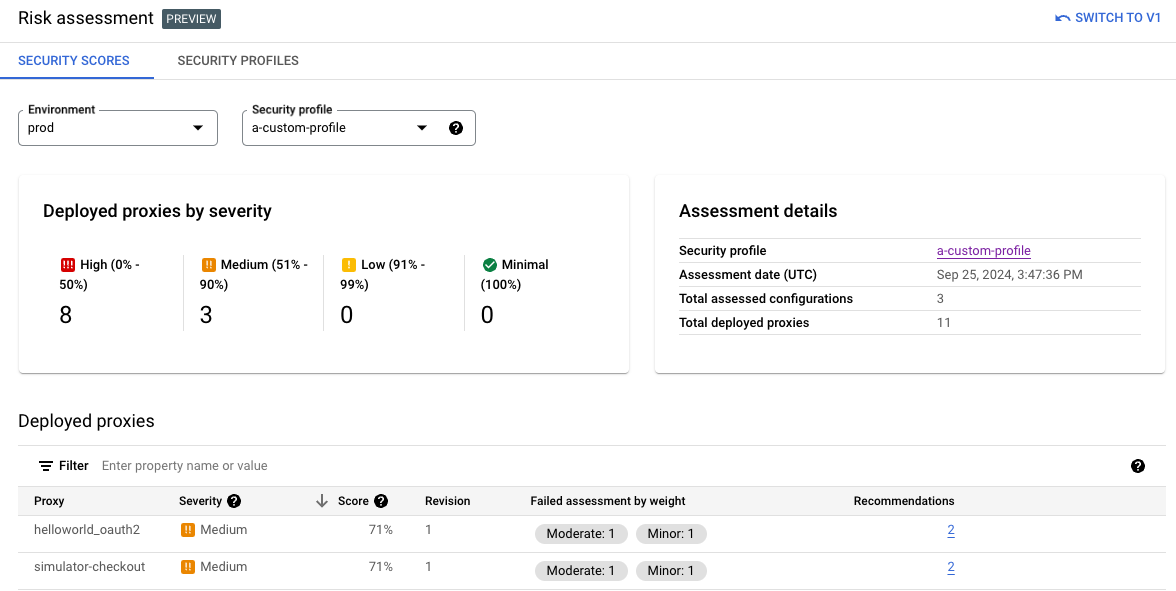
A página tem estas secções:
- Ambiente: selecione o ambiente no qual quer ver as avaliações.
- Perfil de segurança: selecione o perfil predefinido (
google-default) ou um perfil personalizado, se disponível. Consulte Perfis de segurança para ver informações sobre perfis de segurança. - Proxies implementados por gravidade: assim que o ambiente estiver definido, a página mostra um resumo das gravidades nos proxies nesse ambiente. Consulte Conceitos e pontuação da avaliação de risco.
- Detalhes da avaliação: mostra o perfil de segurança, a data e a hora da avaliação, o total de configurações avaliadas e o total de proxies implementados para o ambiente selecionado. A contagem total de configurações avaliadas reflete o número total de "verificações" realizadas. Esta contagem pode ser superior ao número de avaliações num perfil. Algumas avaliações, como a verificação de que o atributo "continueOnError" está definido como
false, também verificam se as políticas relacionadas estão em vigor e ativadas. - Proxies implementados: um resumo dos proxies implementados no ambiente e as respetivas classificações de avaliação de risco:
- Proxy: nome do proxy.
- Gravidade: a gravidade da avaliação de risco para o proxy. Consulte as Pontuações de segurança e gravidades para obter informações.
- Pontuação: a pontuação da avaliação de risco para o proxy. Consulte o artigo Conceitos e classificação da avaliação de risco para ver informações.
- Revisão: a revisão do proxy na qual a pontuação foi avaliada.
- Avaliações com falhas por ponderação: o número de avaliações com falhas agrupadas pela ponderação da avaliação.
- Recomendações: recomendações específicas para melhorar a pontuação no proxy. Clique no número para ver as recomendações.
Faça a gestão de perfis personalizados na IU do Apigee
Esta secção mostra como ver, criar, editar e eliminar perfis personalizados através da IU do Apigee. Tenha em atenção as limitações dos perfis personalizados indicadas nas Limitações das pontuações de segurança.
Comece por Ver as avaliações de risco na IU do Apigee.
Crie e edite perfis personalizados
No ecrã Avaliação de riscos, selecione o separador Perfis de segurança. Para editar um perfil existente, clique no nome do perfil para ver os detalhes do perfil e, de seguida, em Editar. Em alternativa, pode selecionar Editar no menu Ações na linha desse perfil.
Para criar um novo perfil personalizado, clique em + Criar na lista de perfis de segurança.
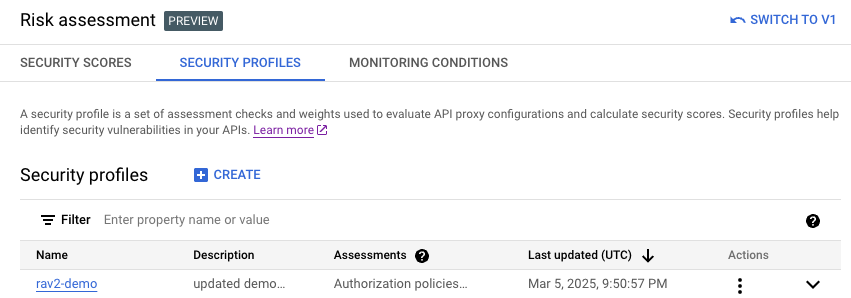
Quando cria ou edita um perfil personalizado, pode definir estes valores:
- Nome: o nome do perfil de segurança. Certifique-se de que é único para o projeto.
- Descrição: (opcional). Uma descrição do perfil de segurança.
- Verificações de avaliação e ponderações de avaliação: uma ou mais verificações de avaliação a avaliar em relação a proxies e uma ponderação para cada uma. Consulte o artigo Conceitos e classificação da avaliação de risco para ver uma lista das verificações de avaliação disponíveis. Para adicionar verificações e ponderações de avaliação adicionais ao perfil, clique em + Adicionar. Para eliminar um par de verificação/peso, clique no ícone de lixo na linha desse par.
Perfis duplicados
Para duplicar um perfil existente (para criar um novo perfil personalizado), selecione Duplicar no menu Ações na linha desse perfil ou clique no nome do perfil na lista de perfis para ver os metadados do perfil e, de seguida, clique em Duplicar.
O nome do novo perfil personalizado não pode corresponder ao perfil duplicado. Consulte o perfil de segurança personalizado para ver os requisitos de nomenclatura do perfil de segurança.
Elimine perfis personalizados
Para eliminar um perfil personalizado existente, selecione Eliminar no menu Ações na linha desse perfil ou clique no nome do perfil na lista de perfis para ver os metadados do perfil e, em seguida, clique em Eliminar.
Tenha em atenção que não pode eliminar o perfil predefinido do sistema (google-default).
A eliminação de um perfil personalizado é eficaz imediatamente e remove a capacidade de avaliar proxies em função desse perfil ou ver avaliações anteriores em função desse perfil personalizado.
Faça a gestão das condições de monitorização e dos alertas a partir da IU do Apigee
Esta secção mostra como ver, criar, editar e eliminar condições de monitorização e criar alertas de monitorização através da IU do Apigee. Consulte o artigo Monitorizar condições e alertas para ver informações sobre esta funcionalidade.
Comece por Ver as avaliações de risco na IU do Apigee e, de seguida, selecione o separador Condições de monitorização.
Ver, criar e editar condições de monitorização
A página principal apresenta todas as condições de monitorização existentes. Para ver os detalhes de uma condição de monitorização existente, clique no valor Proxies monitorizados/total implementado na linha dessa condição de monitorização. Para editar uma condição existente, selecione Editar no menu Ações na linha dessa condição de monitorização. Para criar uma nova condição de monitorização, clique em + Criar condição de monitorização acima da lista de resultados.

As condições de monitorização incluem estas definições:
- Ambiente: o ambiente onde a condição de monitorização é criada. Não editável após a criação da condição de monitorização.
- Perfil de segurança/perfil: o perfil de segurança avaliado.
- Condições: se deve
Include allouIncludeproxies especificados do ambiente. SeIncludeestiver selecionado, selecione cada proxy a incluir selecionando a caixa junto ao nome do proxy.
Veja as métricas de monitorização
Veja as métricas de uma condição de monitorização no Cloud Monitoring. Para ver as métricas, clique em Ver na linha da condição de monitorização.
Elimine as condições de monitorização
Para eliminar uma condição de monitorização existente, selecione Eliminar no menu Ações na linha da condição de monitorização e, de seguida, confirme.
Existe um pequeno atraso antes de as métricas do Cloud Monitoring deixarem de ser publicadas.
Crie alertas de monitorização
Para criar um novo alerta de monitorização, selecione Criar alerta de monitorização no menu Ações na linha da condição de monitorização. Esta ação direciona para a página de alertas do Cloud Monitoring na Google Cloud consola e pré-preenche alguns valores com base na condição de monitorização. Consulte Alertas de segurança para mais informações.
Avaliação de risco v1
Esta secção descreve a avaliação de risco v1. Para informações sobre a avaliação de risco v2, consulte o artigo Avaliação de risco v2.
Pontuações de segurança
As classificações de segurança avaliam a segurança das suas APIs, bem como a respetiva postura de segurança ao longo do tempo. Por exemplo, uma pontuação que flutua muito pode indicar que o comportamento da API está a mudar frequentemente, o que pode não ser desejável. As alterações num ambiente que podem fazer com que a pontuação desça incluem:
- Implementar muitos proxies de API sem as políticas de segurança necessárias.
- Um pico no tráfego de abuso de origens maliciosas.
A observação das alterações às suas pontuações de segurança ao longo do tempo fornece um bom indicador de qualquer atividade indesejável ou suspeita no ambiente.
As pontuações de segurança são calculadas com base no seu perfil de segurança, que especifica as categorias de segurança que quer que as suas pontuações avaliem. Pode usar o perfil de segurança predefinido do Apigee ou criar um perfil de segurança personalizado que inclua apenas as categorias de segurança mais importantes para si.
Tipos de avaliação das pontuações de segurança
Existem três tipos de avaliação que contribuem para a pontuação de segurança geral calculada pela segurança avançada de APIs:
Avaliação da origem: avalia o tráfego de abuso detetado através das regras de deteção da segurança avançada da API. "Abuso" refere-se a pedidos enviados para a API para fins diferentes daqueles para os quais a API se destina.
- Avaliação de proxy: avalia o desempenho dos proxies na implementação de
várias políticas de segurança nas seguintes áreas:
- Mediação: verifique se uma das seguintes políticas de mediação está configurada para todos os proxies no ambiente: OASValidation ou SOAPMessageValidation.
- Segurança:
- Autorização: verifica se uma das seguintes políticas de autorização está configurada para todos os proxies no ambiente:
- CORS: verifica se o CORS está configurado.
- Ameaça: verifica se uma das seguintes políticas está configurada para todos os proxies no ambiente: XMLThreatProtection ou JSONThreatProtection.
Consulte o artigo Como as políticas afetam as classificações de segurança do proxy para mais informações.
- Avaliação do destino: verifica se a segurança da camada de transporte mútua (mTLS) está configurada com os servidores de destino no ambiente.
A cada um destes tipos de avaliação é atribuída uma pontuação própria. A pontuação geral é a média das pontuações dos tipos de avaliação individuais.
Como as políticas afetam as classificações de segurança de proxies
Para avaliações de proxy, as pontuações de segurança baseiam-se nas políticas que está a usar. A forma como essas políticas são avaliadas depende de se estão ou não anexadas a fluxos e de como estão anexadas:
- Apenas as políticas anexadas a um fluxo (preflow, conditional flow, post flow em proxies ou fluxo partilhado) afetam as classificações. As políticas que não estão associadas a nenhum fluxo não afetam as classificações.
- As classificações de proxy têm em conta os fluxos partilhados que um proxy chama através de hooks de fluxo e políticas FlowCallout no proxy, desde que a política FlowCallout esteja anexada a um fluxo. No entanto, se o FlowCallout não estiver associado a um fluxo, as políticas do fluxo partilhado associado não afetam as classificações de segurança.
- O encadeamento de fluxos partilhados não é suportado. As políticas incluídas através da encadeamento de fluxos partilhados não são avaliadas quando se calculam as classificações de segurança.
- Para políticas anexadas a fluxos condicionais, as classificações de segurança só têm em conta se as políticas estão presentes. Não têm em conta se nem como as políticas são aplicadas em tempo de execução.
Perfis de segurança
Um perfil de segurança é um conjunto de categorias de segurança (descritas abaixo) com base nas quais quer que as suas APIs sejam classificadas. Um perfil pode conter qualquer subconjunto das categorias de segurança. Para ver as pontuações de segurança de um ambiente, primeiro tem de anexar um perfil de segurança ao ambiente. Pode usar o perfil de segurança predefinido da Apigee ou criar um perfil de segurança personalizado que contenha apenas as categorias de segurança importantes para si.
Perfil de segurança predefinido
A segurança avançada da API fornece um perfil de segurança predefinido que contém todas as categorias de segurança. Se usar o perfil predefinido, as classificações de segurança baseiam-se em todas as categorias.
Perfil de segurança personalizado
Os perfis de segurança personalizados permitem-lhe basear as suas classificações de segurança apenas nas categorias de segurança que quer incluir na classificação. Consulte o artigo Crie e edite perfis de segurança para saber como criar um perfil personalizado.
Categorias de segurança
As pontuações de segurança baseiam-se numa avaliação das categorias de segurança descritas abaixo.
| Categoria | Descrição | Recomendação |
|---|---|---|
| Abuso | Verifica a existência de abusos, que incluem quaisquer pedidos enviados para a API para fins diferentes daqueles para os quais se destina, como volumes elevados de pedidos, extração de dados e abusos relacionados com a autorização. | Consulte as recomendações de abuso |
| Autorização | Verifica se tem uma política de autorização implementada. | Adicione uma das seguintes políticas ao seu proxy: |
| CORS | Verifica se tem uma política CORS implementada. | Adicione uma política CORS ao seu proxy. |
| MTLS | Verifica se configurou o mTLS (Mutual transport layer security) para o servidor de destino. | Consulte Configuração de mTLS do servidor de destino. |
| Mediação | Verifica se tem uma política de mediação implementada. | Adicione uma das seguintes políticas aos seus proxies: |
| Ameaça | Verifica se tem uma política de proteção contra ameaças implementada. | Adicione uma das seguintes políticas aos seus proxies: |
Limitações nas pontuações de segurança v1
As pontuações de segurança têm as seguintes limitações:
- Pode criar até 100 perfis personalizados por organização.
- As pontuações de segurança só são geradas se um ambiente tiver proxies, servidores de destino e tráfego.
- Os proxies implementados recentemente não mostram imediatamente as pontuações.
Atrasos nos dados
Os dados em que se baseiam as pontuações de segurança da API Advanced API Security têm os seguintes atrasos, devido à forma como os dados são processados:
- Quando ativa a segurança avançada da API numa organização, as classificações dos proxies e dos alvos existentes podem demorar até 6 horas a ser refletidas num ambiente.
- Os novos eventos relacionados com proxies (implementação e desimplementação) e alvos (criar, atualizar, eliminar) num ambiente podem demorar até 6 horas a serem refletidos na pontuação do ambiente.
- Os dados que fluem para o pipeline do Apigee Analytics têm um atraso de, em média, 15 a 20 minutos. Como resultado, os dados de abuso das pontuações de origem têm um atraso de processamento de cerca de 15 a 20 minutos.
Abra a página Avaliação de risco
A página Avaliação de risco apresenta pontuações que medem a segurança da sua API em cada ambiente.
O carregamento da página Avaliação de risco pode demorar alguns minutos. A página demora mais tempo a ser carregada em ambientes com um volume elevado de tráfego e um grande número de proxies e segmentações.
Apigee na Cloud Console
Para abrir a página Avaliação de risco:
Na Google Cloud consola, aceda à página Segurança avançada da API > Avaliação de risco.
É apresentada a página Avaliação de risco:
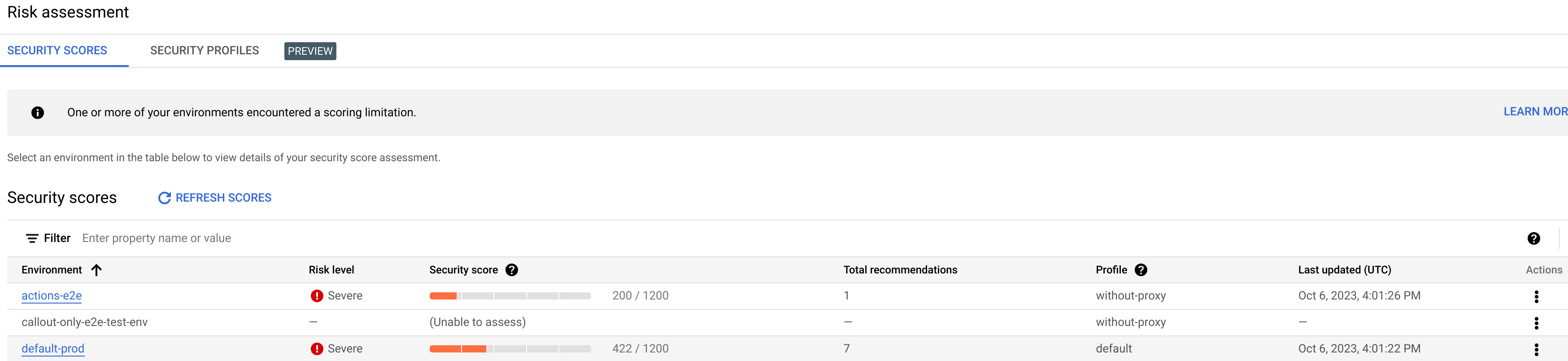
A página tem dois separadores, que são descritos nas secções seguintes:
- Pontuações de segurança: veja as pontuações de segurança.
- Perfis de segurança: veja, crie e edite perfis de segurança.
Veja as pontuações de segurança
Para ver as pontuações de segurança, clique no separador Pontuações de segurança.
Tenha em atenção que não são calculadas classificações para um ambiente até anexar um perfil de segurança, conforme descrito no artigo Anexe um perfil de segurança a um ambiente. O Apigee fornece uma política de segurança predefinida ou pode criar um perfil personalizado, conforme descrito no artigo Crie e edite perfis de segurança.
A tabela Pontuações de segurança apresenta as seguintes colunas:
- Ambiente: o ambiente no qual as pontuações são calculadas.
- Nível de risco: o nível de risco para o ambiente, que pode ser baixo, moderado ou grave.
- Pontuação de segurança: a pontuação total do ambiente, num máximo de 1200.
- Total de recomendações: o número de recomendações apresentadas.
- Perfil: o nome do perfil de segurança anexado.
- Última atualização: a data mais recente em que as pontuações de segurança foram atualizadas.
- Ações: clique no menu de três pontos na linha do ambiente para realizar
as seguintes ações:
- Anexar perfil: anexe um perfil de segurança ao ambiente.
- Desassociar perfil: desassocie um perfil de segurança do ambiente.
Anexe um perfil de segurança a um ambiente
Para ver as pontuações de segurança de um ambiente, primeiro tem de anexar um perfil de segurança ao ambiente da seguinte forma:
- Em Ações, clique no menu de três pontos na linha do ambiente.
- Clique em Anexar perfil.
- Na caixa de diálogo Anexar perfil:
- Clique no campo Perfil e selecione o perfil que quer anexar. Se não tiver criado um perfil de segurança personalizado, o único perfil disponível é o predefinido.
- Clique em Atribuir.
Quando anexa um perfil de segurança a um ambiente, a segurança avançada de APIs começa imediatamente a avaliá-lo e a atribuir-lhe uma classificação. Tenha em atenção que a pontuação pode demorar alguns minutos a ser apresentada.
A pontuação geral é calculada a partir das pontuações individuais nos três tipos de avaliação:
- Avaliação de fontes
- Avaliação de proxy
- Avaliação de alvos
Tenha em atenção que todas as pontuações estão no intervalo de 200 a 1200. As pontuações de avaliação mais elevadas indicam um risco de segurança mais baixo.
Veja as pontuações
Depois de anexar um perfil de segurança a um ambiente, pode ver as classificações e as recomendações no ambiente. Para o fazer, clique na linha do ambiente na página principal Pontuações de segurança. Isto apresenta as classificações do ambiente, conforme mostrado abaixo:
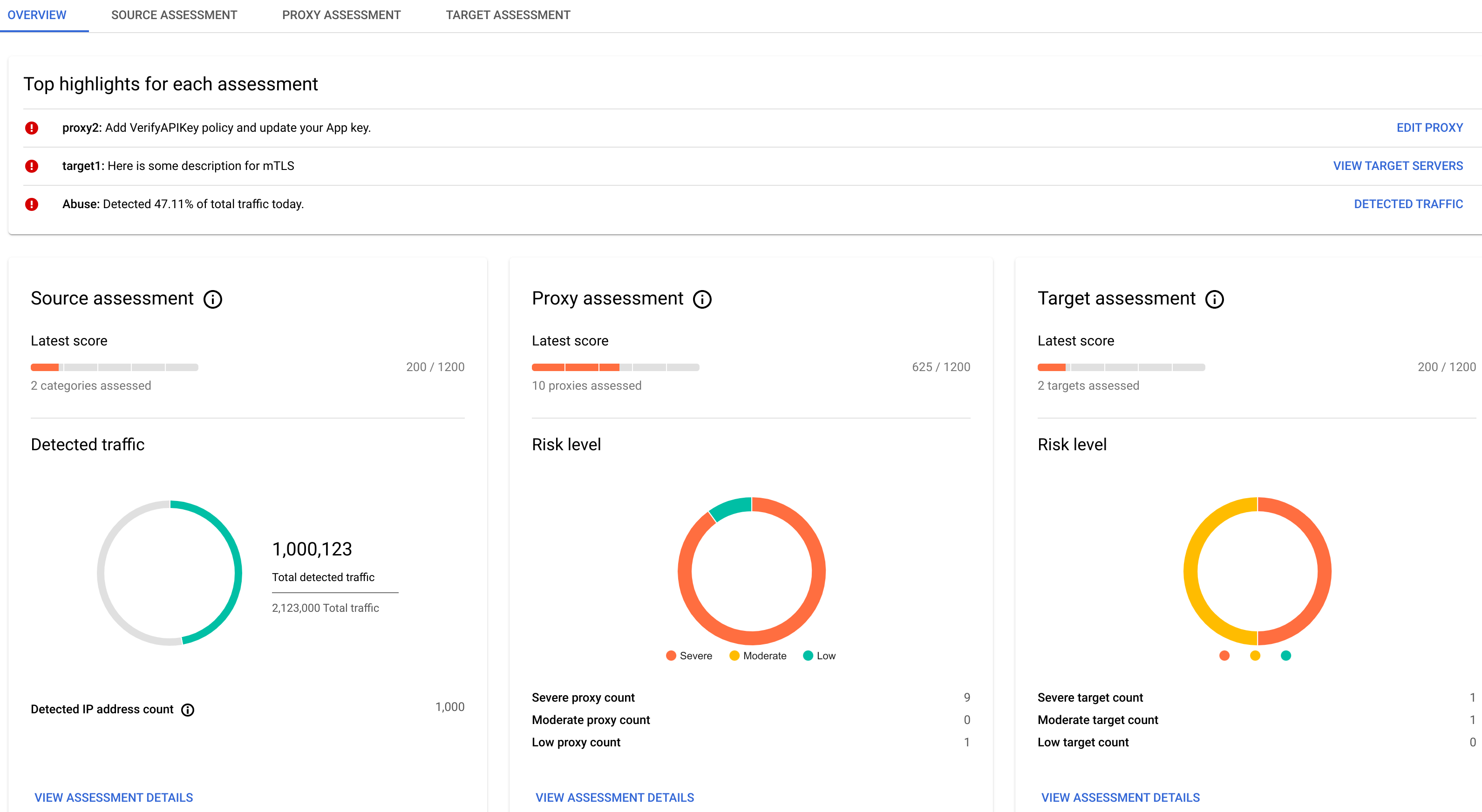
A vista apresenta quatro separadores:
Vista geral
O separador Vista geral apresenta o seguinte:
- Principais destaques de cada avaliação:
- Proxy: mostra a principal recomendação para proxies no ambiente. Clique em Editar proxy para abrir o editor de proxy do Apigee, onde pode implementar a recomendação.
- Alvo: mostra a principal recomendação para alvos no ambiente. Clique em Ver servidores de destino para abrir o separador Servidores de destino na página Gestão > Ambientes na IU do Apigee.
- Origem: mostra o tráfego de abuso detetado. Clique em Tráfego detetado para ver o separador Tráfego detetado na página Deteção de abusos.
- Resumos da avaliação de origem, da avaliação de proxy e da avaliação de destino,
incluindo:
- A pontuação mais recente para cada tipo de avaliação.
- O painel Avaliação da origem apresenta o tráfego de abuso detetado e a quantidade de endereços IP.
- Os painéis Avaliação de proxy e Avaliação de destino apresentam o nível de risco para essas avaliações.
- Clique em Ver detalhes da avaliação em qualquer um dos painéis de resumo para ver os detalhes desse tipo de avaliação:
- Histórico de avaliações, que apresenta um gráfico das pontuações totais diárias para o ambiente durante um período recente, que pode escolher entre 3 ou 7 dias. Por predefinição, o gráfico mostra 3 dias. O gráfico também mostra a pontuação total média durante o mesmo período.
Tenha em atenção que só é calculado um resultado para o tipo de avaliação se houver algo a avaliar. Por exemplo, se não existirem servidores de destino, não é comunicada nenhuma pontuação para Destinos.
Avaliação de fontes
Clique no separador Avaliação da origem para ver os detalhes da avaliação do ambiente.
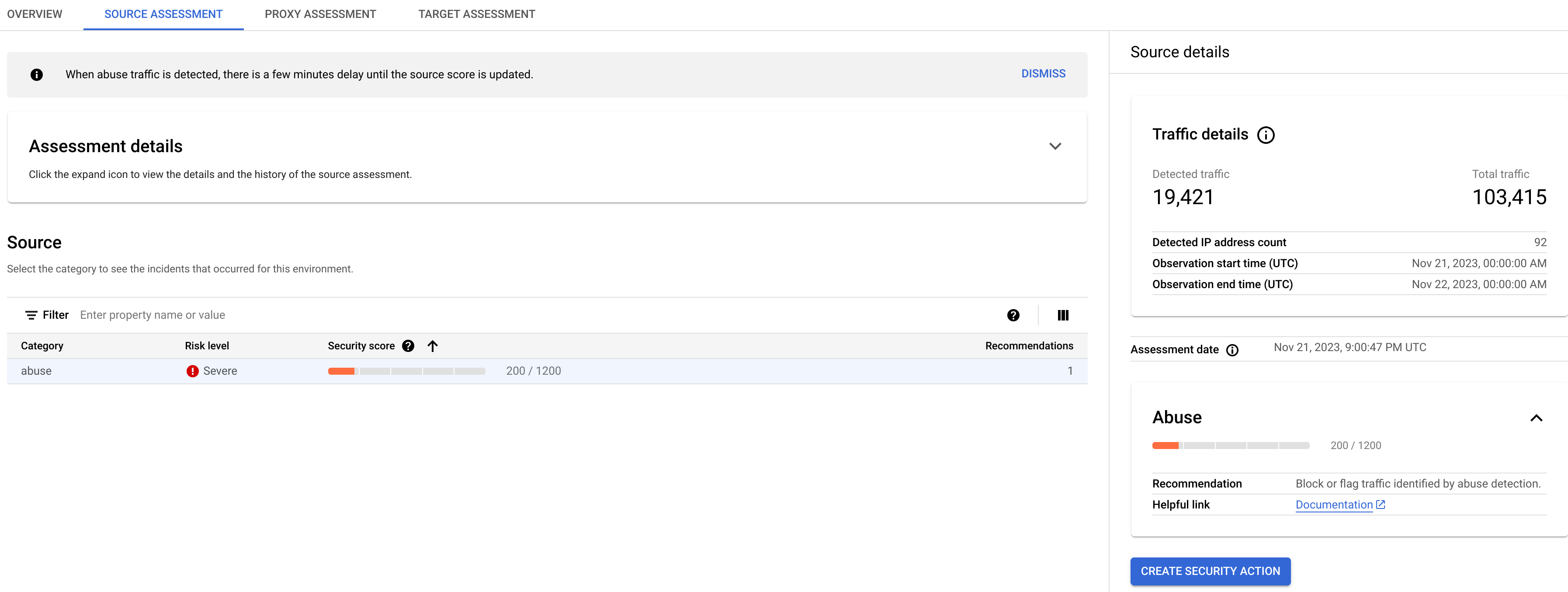
Clique no ícone de expansão à direita de Detalhes da avaliação para ver um gráfico da avaliação de origem durante um período recente, que pode escolher entre 3 ou 7 dias.
O painel Origem apresenta uma tabela com as seguintes informações:
- Categoria: a categoria para a avaliação.
- Nível de risco: o nível de risco da categoria.
- Pontuação de segurança: a pontuação de segurança da categoria de abuso.
- Recomendações: o número de recomendações para a categoria.
Detalhes da origem
O painel Detalhes da origem apresenta detalhes do tráfego de abuso detetado no ambiente, incluindo:
- Detalhes do tráfego:
- Tráfego detetado: o número de chamadas API provenientes de um endereço IP que foi detetado como uma origem de abuso.
- Tráfego total: o número total de chamadas API feitas.
- Número de endereços IP detetados: o número de endereços IP distintos que foram detetados como origens de abuso.
- Hora de início da observação (UTC): a hora de início em UTC do período durante o qual o tráfego foi monitorizado.
- Hora de fim da observação (UTC): a hora de fim em UTC do período durante o qual o tráfego foi monitorizado.
- Data da avaliação: a data e a hora em que a avaliação foi feita.
- A recomendação para melhorar a pontuação. Consulte o artigo Recomendações sobre abuso para ver mais recomendações sobre como lidar com o tráfego de abuso.
Para criar uma ação de segurança para lidar com os problemas apresentados pela avaliação de origem, clique no botão Criar ação de segurança.
Avaliação de proxy
A avaliação do proxy de API calcula as pontuações de todos os proxies no ambiente. Para ver a avaliação de proxy, clique no separador Avaliação de proxy:
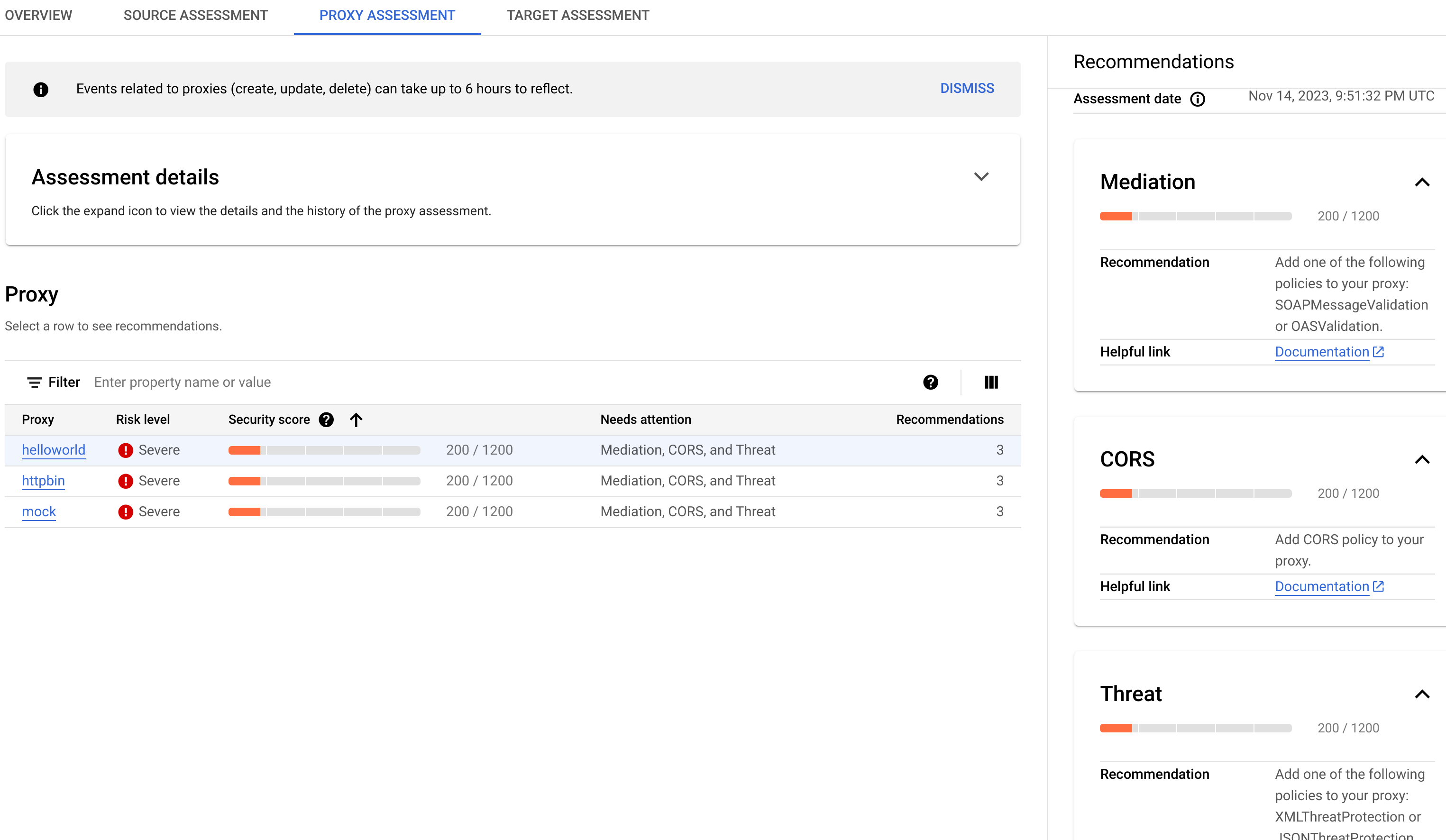
O painel Proxy apresenta uma tabela com as seguintes informações:
- Proxy: o proxy que está a ser avaliado.
- Nível de risco: o nível de risco do proxy.
- Pontuação de segurança: a pontuação de segurança do proxy.
- Requer atenção: as categorias de avaliação que devem ser abordadas para melhorar a pontuação do proxy.
- Recomendações: o número de recomendações para o proxy.
Clique no nome de um proxy na tabela para abrir o editor de proxies, onde pode fazer alterações recomendadas ao proxy.
Recomendações de proxy
Se um proxy tiver uma pontuação baixa, pode ver recomendações para o melhorar no painel Recomendações. Para ver as recomendações de um proxy, clique na coluna Requer atenção do proxy no painel Proxy.
O painel Recomendações apresenta:
- Data da avaliação: a data e a hora em que a avaliação foi feita.
- A recomendação para melhorar a pontuação.
Avaliação de alvos
A avaliação do alvo calcula uma pontuação de segurança da camada de transporte mútua (mTLS) para cada servidor de destino no ambiente. As pontuações alvo são atribuídas da seguinte forma:
- Nenhum TLS presente: 200
- TLS unidirecional presente: 900
- Bidirecional ou mTLS presente: 1200
Para ver a avaliação do alvo, clique no separador Avaliação do alvo:

O painel Segmento apresenta as seguintes informações:
- Alvo: o nome do alvo.
- Nível de risco: o nível de risco do alvo.
- Pontuação de segurança: a pontuação de segurança do destino.
- Requer atenção: as categorias de avaliação que devem ser abordadas para melhorar a pontuação do alvo.
- Recomendações: o número de recomendações para o alvo.
Clique no nome de um alvo na tabela para abrir o separador Servidores alvo na página Gestão > Ambientes na IU do Apigee, onde pode aplicar as ações recomendadas ao alvo.
Recomendações de alvos
Se um servidor de destino tiver uma pontuação baixa, pode ver recomendações para a melhorar no painel Recomendações. Para ver as recomendações de um alvo, clique na coluna Requer atenção do alvo no painel Alvo.
O painel Recomendações apresenta:
- Data da avaliação: a data e a hora em que a avaliação foi feita.
- A recomendação para melhorar a pontuação.
Crie e edite perfis de segurança
Para criar ou editar um perfil de segurança, selecione o separador Perfis de segurança.

O separador Perfis de segurança apresenta uma lista de perfis de segurança, incluindo as seguintes informações:
- Nome: o nome do perfil.
- Categorias: as categorias de segurança incluídas no perfil.
- Descrição: a descrição opcional do perfil.
- Ambientes: os ambientes aos quais o perfil está associado. Se esta coluna estiver em branco, o perfil não está associado a nenhum ambiente.
- Última atualização (UTC): a última data e hora em que o perfil foi atualizado.
- Ações: um menu com os seguintes itens:
Veja os detalhes de um perfil de segurança
Para ver os detalhes de um perfil de segurança, clique no respetivo nome na linha do perfil. São apresentados os detalhes do perfil, conforme mostrado abaixo.
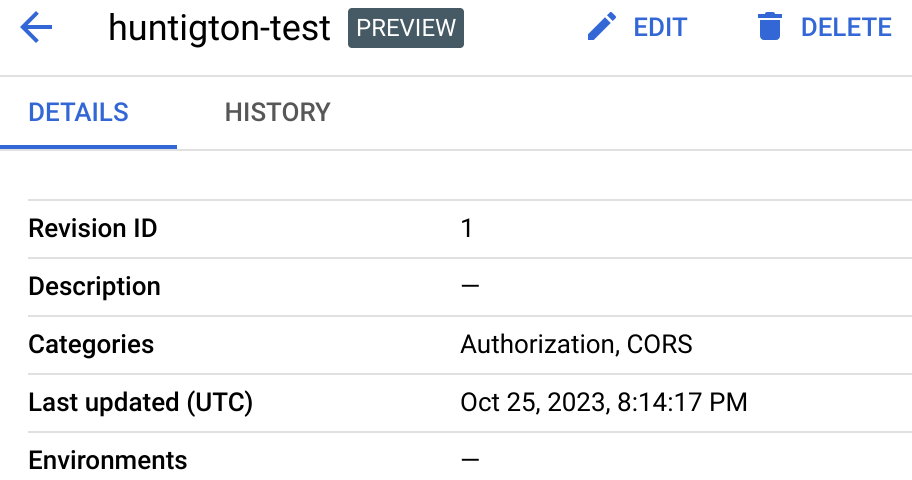
A primeira linha no separador Detalhes apresenta o ID da revisão: o número da revisão mais recente do perfil. Quando edita um perfil e altera as respetivas categorias de segurança, o ID da revisão é incrementado em 1. No entanto, a simples alteração da descrição do perfil não aumenta o ID da revisão.
As linhas abaixo apresentam as mesmas informações apresentadas na linha do perfil no separador Perfis de segurança.
A vista de detalhes do perfil também tem dois botões etiquetados como Editar e Eliminar, que pode usar para editar ou eliminar um perfil de segurança.
Histórico
Para ver o histórico do perfil, clique no separador Histórico. É apresentada uma lista de todas as revisões do perfil. Para cada revisão, a lista apresenta o seguinte:
- ID de revisão: o número de revisão.
- Categorias: as categorias de segurança incluídas nessa revisão do perfil.
- Última atualização (UTC): a data e a hora em UTC em que a revisão foi criada.
Crie um perfil de segurança personalizado
Para criar um novo perfil de segurança personalizado:
- Clique em Criar na parte superior da página.
- Na caixa de diálogo apresentada, introduza o seguinte:
- Nome: o nome do perfil. O nome tem de conter entre 1 e 63 letras minúsculas, números ou hífenes, e começar por uma letra e terminar por uma letra ou um número. O nome tem de ser diferente do nome de qualquer perfil existente.
- (Opcional) Descrição: uma descrição do perfil.
- No campo Categorias, selecione as categorias de avaliação que quer incluir no perfil.
Edite um perfil de segurança personalizado
Para editar um perfil de segurança personalizado:
- No final da linha do perfil de segurança, clique no menu Ações.
- Selecione Editar.
- Na página Editar perfil de segurança, pode alterar:
- Descrição: a descrição opcional do perfil de segurança.
- Categorias: as categorias de segurança selecionadas para o perfil. Clique no menu pendente e altere as categorias selecionadas selecionando-as ou desmarcando-as no menu.
- Clique em OK.
Elimine um perfil de segurança personalizado
Para eliminar um perfil de segurança, clique em Ações no final da linha do perfil e selecione Eliminar. Tenha em atenção que a eliminação de um perfil também o desassocia de todos os ambientes.
IU do Apigee Classic
Para abrir a vista Pontuações de segurança:
- Abra a IU do Apigee clássica.
- Selecione Analisar > Segurança da API > Pontuações de segurança.
É apresentada a vista Pontuações de segurança:

Tenha em atenção que não são calculadas classificações para um ambiente até anexar um perfil de segurança ao ambiente. O Apigee fornece uma política de segurança predefinida ou pode criar um perfil personalizado através da API Apigee. Consulte o artigo Use um perfil de segurança personalizado para ver detalhes.
Na imagem acima, não foi anexado nenhum perfil de segurança ao ambiente integration, pelo que a coluna Nome do perfil apresenta Não definido para esse ambiente.
A tabela Pontuações de segurança apresenta as seguintes colunas:
- Ambiente: o ambiente no qual as pontuações são calculadas.
- Pontuação mais recente: a pontuação total mais recente para o ambiente, num máximo de 1200.
- Nível de risco: o nível de risco, que pode ser baixo, moderado ou grave.
- Total de recomendações: o número de recomendações apresentadas. Cada recomendação corresponde a uma linha na tabela Requer atenção.
- Nome do perfil: o nome do perfil de segurança.
- Data da avaliação: a data mais recente em que as pontuações de segurança foram calculadas.
Anexe um perfil de segurança a um ambiente
Para ver as pontuações de segurança de um ambiente, primeiro tem de anexar um perfil de segurança ao ambiente da seguinte forma:
- Em Ações, clique no menu de três pontos na linha do ambiente.
- Clique em Anexar perfil.
- Na caixa de diálogo Anexar perfil:
- Clique no campo Perfil e selecione o perfil que quer anexar. Se não tiver criado um perfil de segurança personalizado, o único perfil disponível é o predefinido.
- Clique em Atribuir.
Quando anexa um perfil de segurança a um ambiente, a segurança avançada de APIs começa imediatamente a avaliá-lo e a atribuir-lhe uma classificação. Tenha em atenção que a pontuação pode demorar alguns minutos a ser apresentada.
A imagem abaixo mostra a vista Pontuações de segurança com um ambiente que tem o perfil de segurança predefinido anexado:

A linha do ambiente apresenta agora a pontuação de segurança mais recente, o nível de risco, o número de recomendações de segurança a tomar e a Data de avaliação da pontuação.
A pontuação geral é calculada a partir das pontuações individuais nos três tipos de avaliação:
- Avaliação de fontes
- Avaliação de proxy
- Avaliação de alvos
Tenha em atenção que todas as pontuações estão no intervalo de 200 a 1200. Quanto mais elevada for a pontuação, melhor é a avaliação de segurança.
Veja as pontuações
Depois de anexar um perfil de segurança a um ambiente, pode ver as classificações e as recomendações no ambiente. Para o fazer, clique na linha do ambiente na vista principal Pontuações de segurança. Isto apresenta as classificações do ambiente, conforme mostrado abaixo:
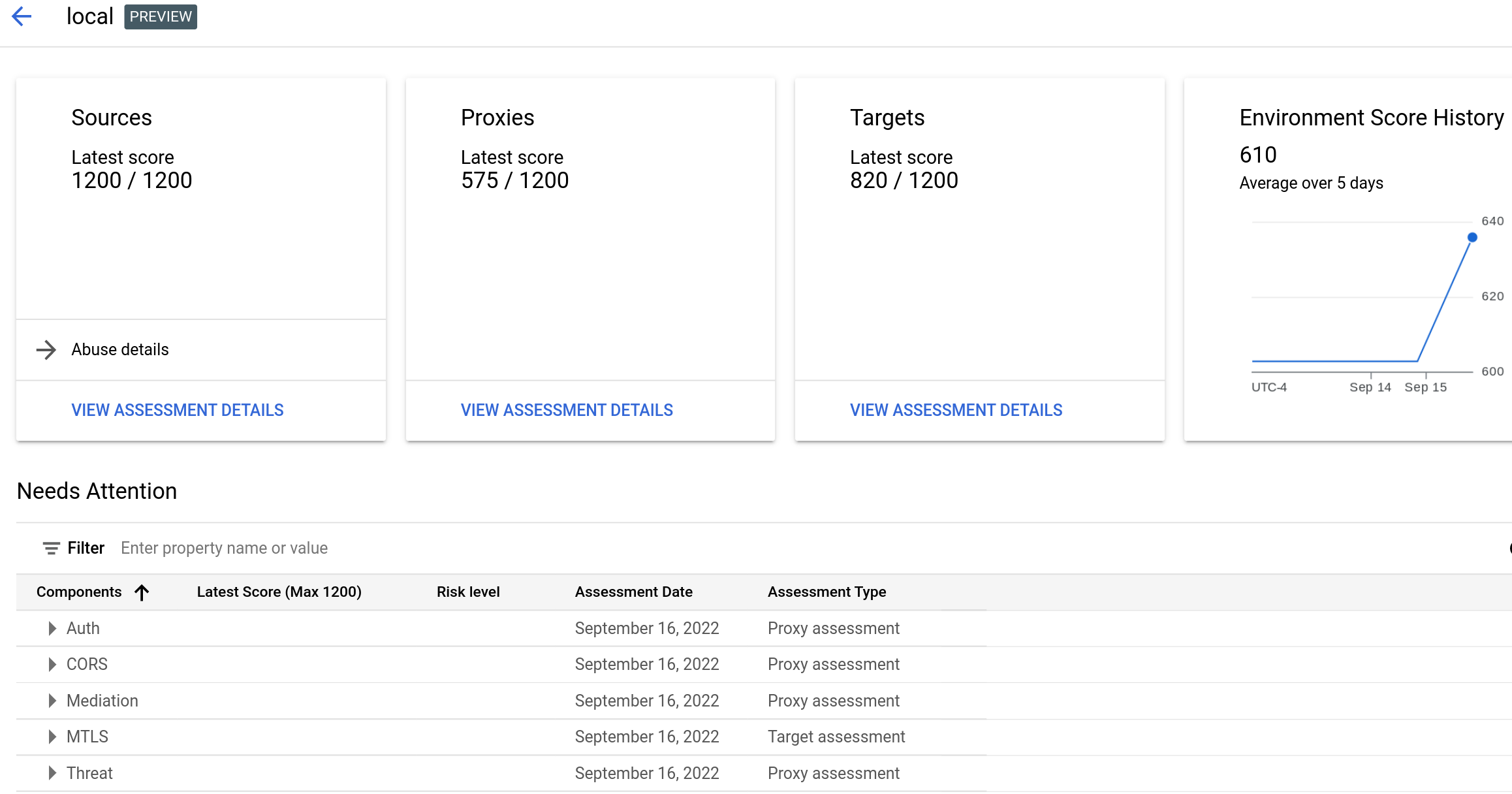
A vista apresenta:
- As classificações mais recentes para Fontes, Proxies e Destinos. Clique em Ver detalhes da avaliação em qualquer um destes painéis para ver a avaliação desse tipo.
- Histórico da pontuação do ambiente, que apresenta um gráfico das pontuações totais diárias do ambiente nos últimos 5 dias, bem como a pontuação total média durante o mesmo período.
- A tabela Requer atenção, que apresenta os tipos de avaliação das suas APIs nos quais pode melhorar a segurança.
Tenha em atenção que só é calculado um resultado para o tipo de avaliação se houver algo a avaliar. Por exemplo, se não existirem servidores de destino, não é comunicada nenhuma pontuação para Destinos.
As secções seguintes descrevem como ver as avaliações de cada tipo:
A tabela Requer atenção
A tabela Requer atenção, apresentada acima, indica as categorias de APIs cujas classificações estão abaixo de 1200, juntamente com:
- A pontuação mais recente da categoria
- O nível de risco da categoria, que pode ser baixo, moderado ou grave
- A data da avaliação
- O tipo de avaliação
Ver recomendações
Para cada linha na tabela, a segurança avançada da API fornece uma recomendação para melhorar a pontuação. Pode ver as recomendações nas vistas Detalhes da avaliação para cada um dos tipos, Origens, Proxies ou Alvos, conforme descrito nas secções seguintes:
Pode abrir uma vista de Detalhes da avaliação de uma das seguintes formas:
- Clique em Ver detalhes da avaliação em qualquer um dos painéis na vista principal Pontuações de segurança.
- Na tabela Requer atenção:
- Expanda o grupo de categorias na tabela:
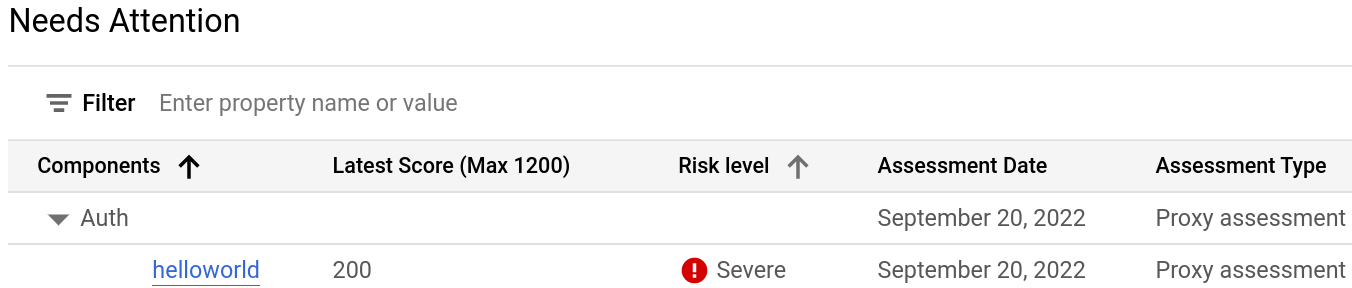
- Clique na categoria para a qual quer ver a recomendação. É apresentada a vista de detalhes da avaliação correspondente à recomendação.
- Expanda o grupo de categorias na tabela:
Avaliação de fontes
A avaliação da origem calcula uma pontuação de abuso para o ambiente. "Abuso" refere-se a pedidos enviados para a API para fins diferentes daqueles para os quais a API se destina.
Para ver a avaliação da origem, clique em Ver no painel Origens para abrir a vista Avaliação da origem da API:
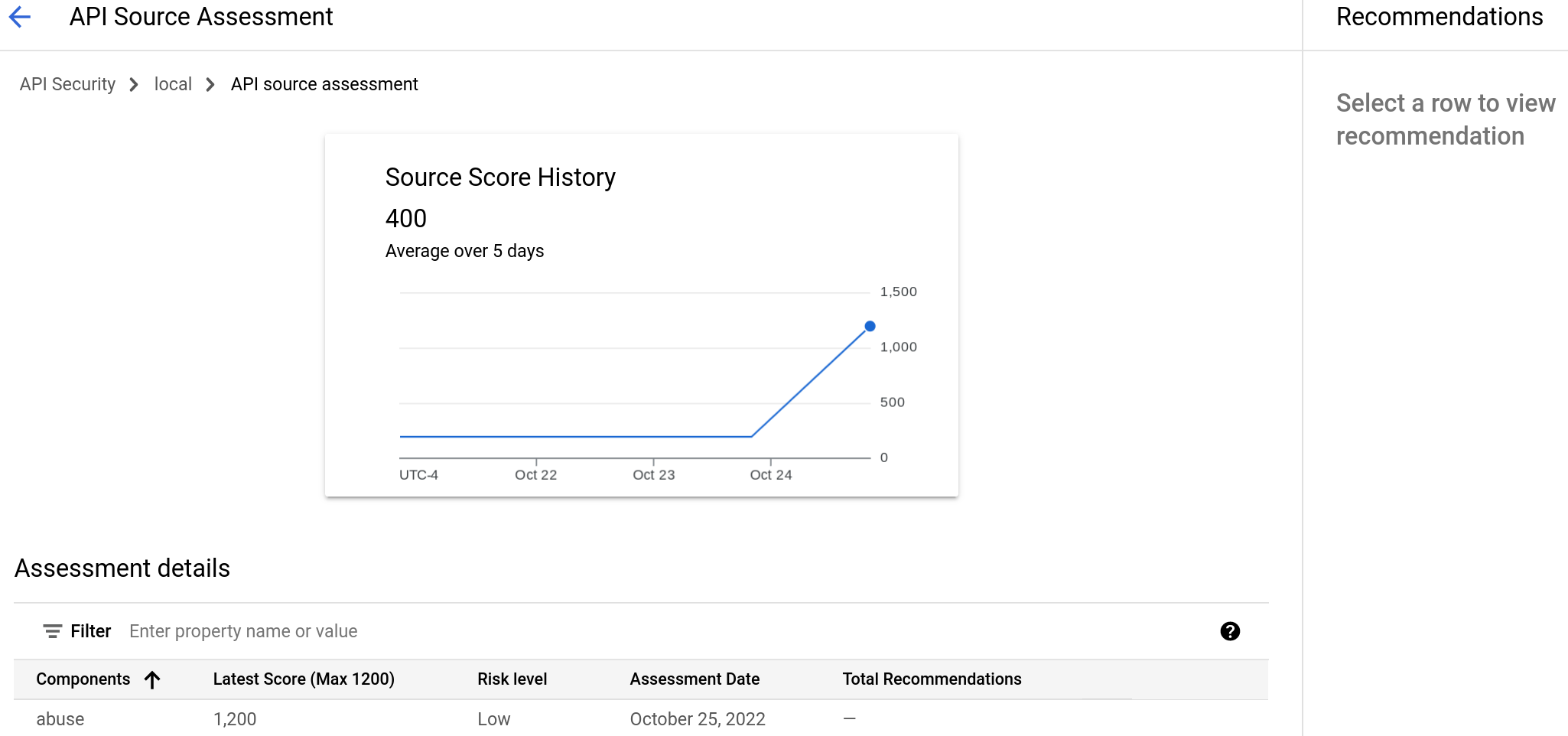
O Histórico da pontuação da fonte apresenta as pontuações dos últimos 5 dias, juntamente com a respetiva média e a pontuação mais recente. A tabela Detalhes da avaliação apresenta as pontuações individuais mais recentes das categorias da avaliação.
Recomendações de fontes
Se uma categoria tiver uma pontuação baixa, pode ver recomendações para a melhorar. Para ver uma recomendação para a categoria abuso, clique na respetiva linha na tabela Detalhes da avaliação. É apresentada a recomendação no painel Recomendações.
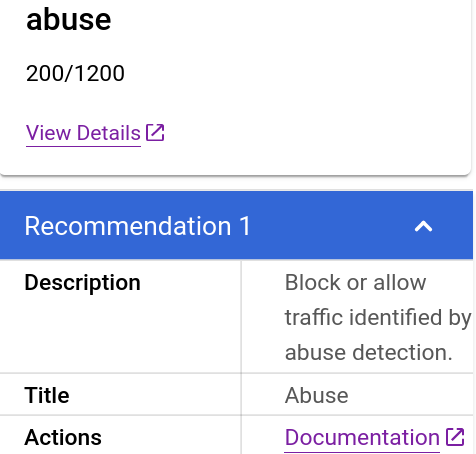
Para analisar os detalhes do abuso, clique em Ver detalhes. É apresentada a vista Tráfego detetado na página Deteção de abuso. A vista Tráfego detetado apresenta informações detalhadas acerca do abuso detetado.
Abaixo da linha Ver detalhes, o painel Recomendações apresenta:
- É apresentada a recomendação: "Bloqueie ou permita o tráfego identificado pela deteção de abuso".
- A linha Ações apresenta um link para a documentação sobre recomendações de abuso.
Avaliação de proxy
A avaliação de proxy de API calcula as pontuações de todos os proxies no ambiente. Para ver a avaliação de proxy, clique em Ver no painel Proxies para abrir a vista Avaliação de proxy da API:
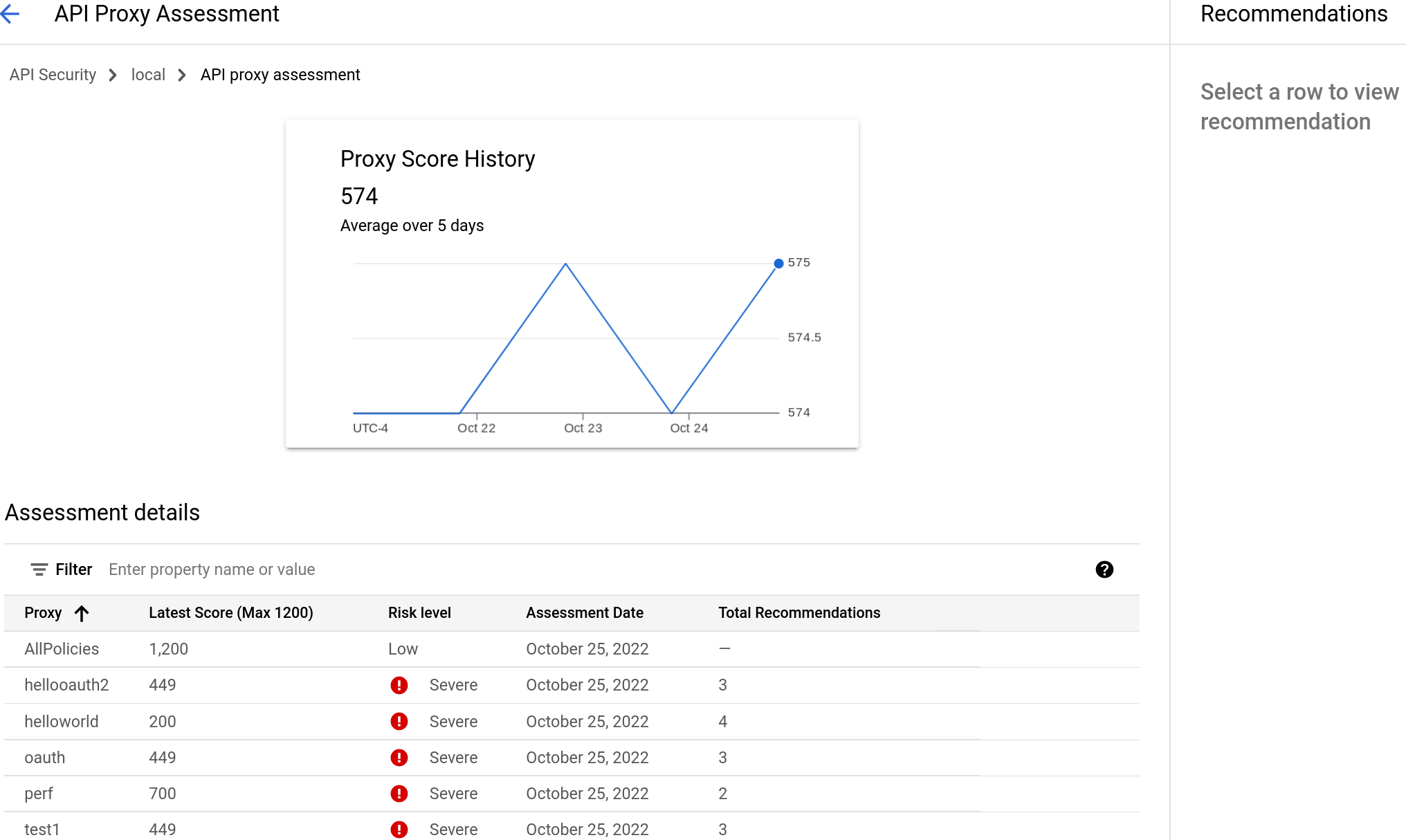
O histórico da pontuação de proxy apresenta as pontuações dos últimos 5 dias, juntamente com a respetiva média e a pontuação mais recente. A tabela Detalhes da avaliação apresenta as classificações individuais mais recentes para as categorias da avaliação.
Recomendações de proxy
Se um proxy tiver uma pontuação baixa, pode ver recomendações para o melhorar. Por exemplo, para ver recomendações para o proxy hellooauth2, clique na respetiva linha na tabela de detalhes da avaliação. Isto apresenta as recomendações no painel Recomendações. Apresentamos dois deles abaixo.
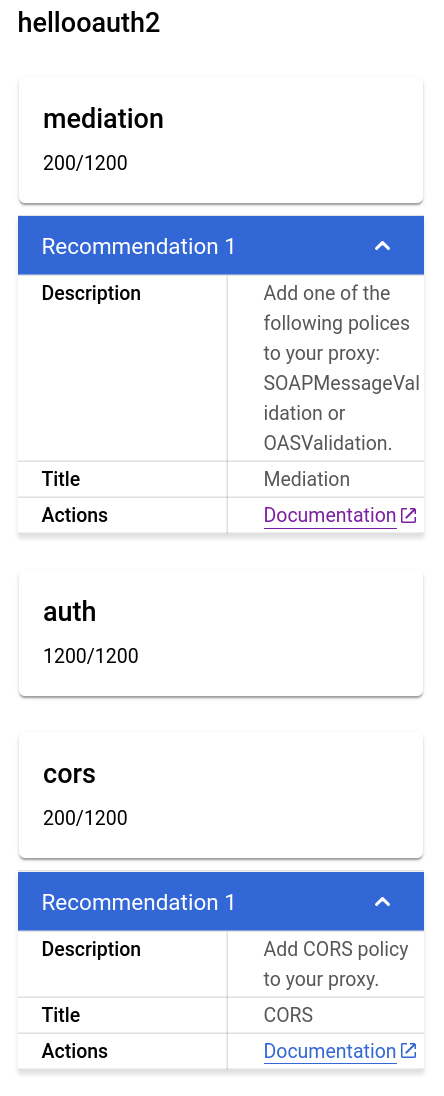
Avaliação de alvos
A avaliação de destino calcula uma pontuação mTLS para cada servidor de destino no ambiente. As pontuações alvo são atribuídas da seguinte forma:
- Nenhum TLS presente: 200
- TLS unidirecional presente: 900
- Bidirecional ou mTLS presente: 1200
Para ver a avaliação de destino, clique em Ver no painel Destinos para abrir a vista Avaliação de destino da API:
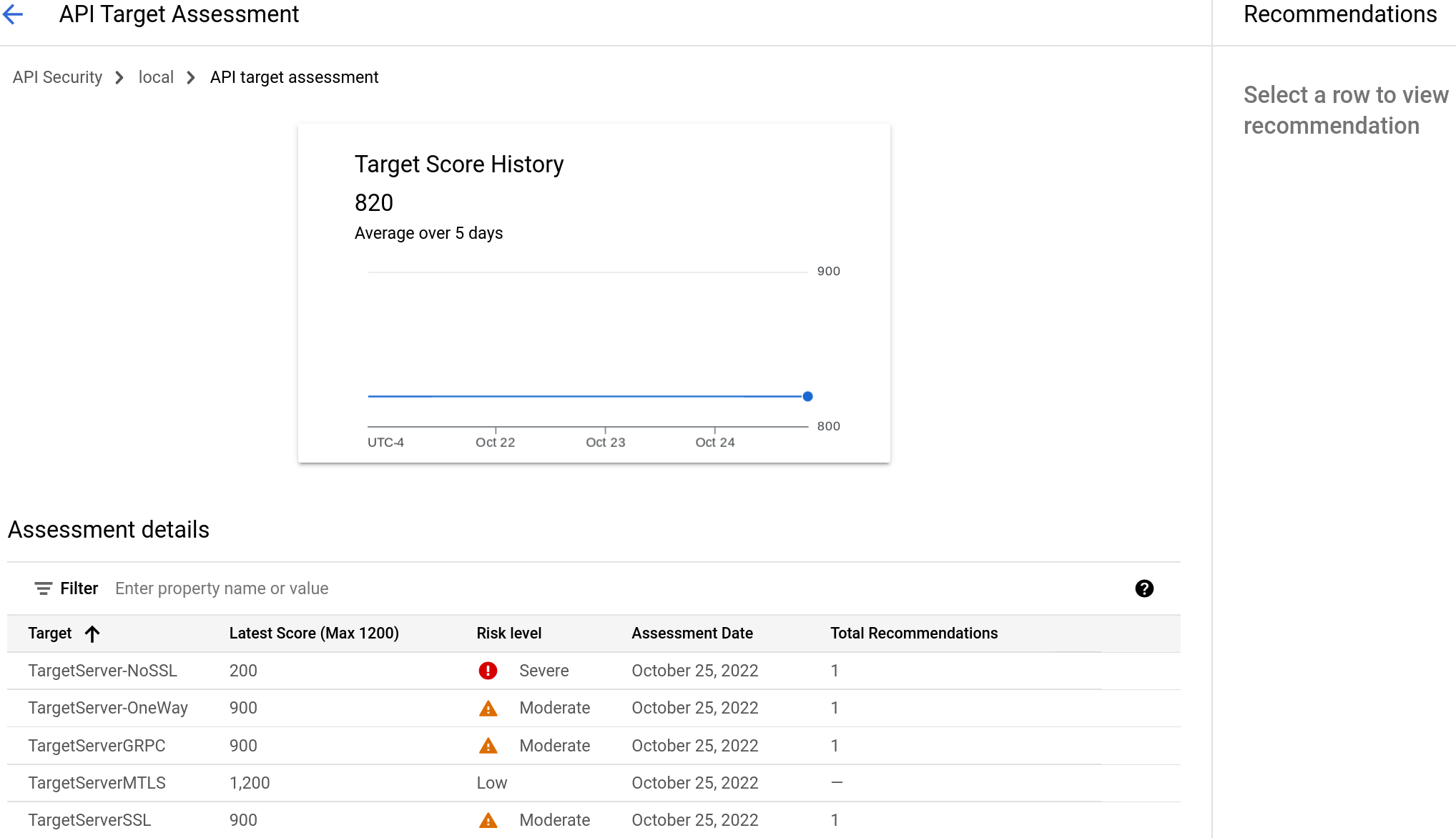
O Histórico de pontuações do objetivo apresenta as pontuações dos últimos 5 dias, juntamente com a respetiva média e a pontuação mais recente. A tabela Detalhes da avaliação apresenta as classificações individuais mais recentes para as categorias da avaliação.
Recomendações de alvos
Se um servidor de destino tiver uma pontuação baixa, pode ver recomendações para o melhorar. Para ver a avaliação de um servidor de destino, clique na respetiva linha. É apresentada a recomendação no painel Recomendações.
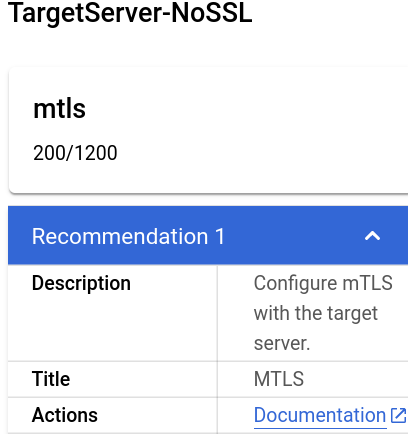
Recomendações de abuso
Se a pontuação da origem for baixa, o Apigee recomenda que reveja os IPs para os quais foi detetado abuso. Em seguida, se concordar que o tráfego proveniente desses IPs é abusivo, use a página Ações de segurança para bloquear pedidos de endereços IP que são origens de tráfego abusivo.
Para mais informações sobre o abuso, pode usar qualquer um dos seguintes recursos:
- A página Deteção de abusos, que apresenta informações sobre incidentes de segurança que envolvem tráfego de abuso.
- A página Relatórios de segurança.
Por exemplo, pode criar os seguintes relatórios:
- Endereços IP de bots, conforme descrito no Exemplo: relatório de endereços IP de bots.
- Tráfego de bots por bot_reason, conforme descrito no Exemplo: relatório de tráfego de bots por motivo do bot.

